-
win10系统怎么设置默认浏览器
- 2020-03-14 10:20:00 来源:windows10系统之家 作者:爱win10
Windows10是美国微软公司研发的新一代跨平台及设备应用的操作系统。许多朋友因为工作的需要会给电脑安装多个浏览器,比如安装有谷歌浏览器,360浏览器,火狐浏览器等多个浏览器,那么怎么更改默认浏览器呢,下面就来看看小编的操作方法吧。

win10系统怎么设置默认浏览器
1、点击开始按钮,在开始菜单的左侧打开“设置”。
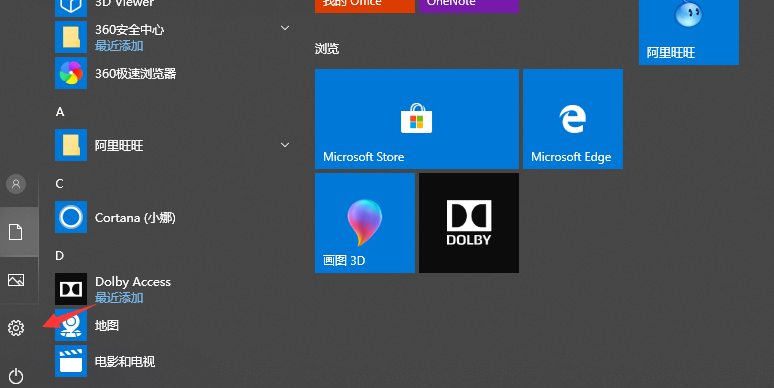
2、在打开的windows设置界面中点击系统选项打开。
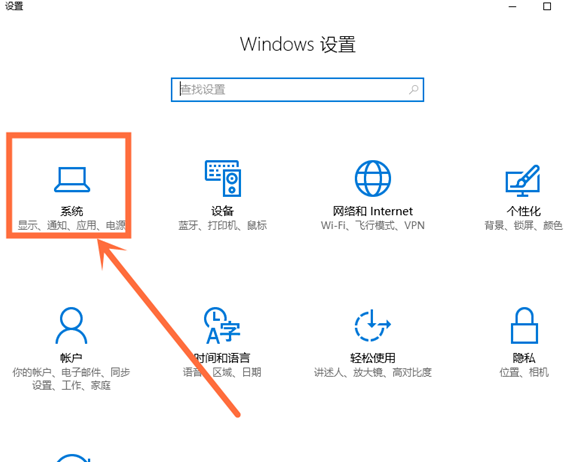
3、在新出现的界面中点击界面左侧的“默认应用”。
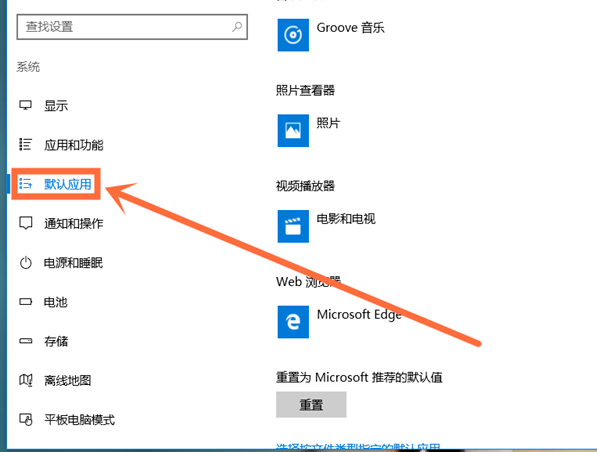
4、然后在右侧的“选择默认的应用”的选项中找到“web浏览器”选项点击。
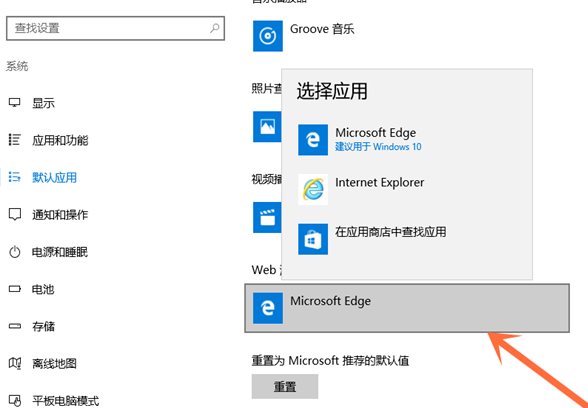
5、在弹出的浏览器选项框中选择需要设置为默认浏览器的浏览器点击即可。

以上就是win10设置默认浏览器的方法。
上一篇:win10系统升级补丁安装包如何删除
下一篇:教您win10电脑怎么设置硬盘分区
猜您喜欢
- win10桌面,小编告诉你win10如何快速显..2018-06-12
- win10显卡驱动安装失败怎么解决?..2021-01-07
- 0xC004C014,小编告诉你win7激活失败出..2018-03-06
- win10开机黑屏怎么办2022-09-04
- cad2010序列号和密钥,小编告诉你cad20..2018-04-26
- windows10驱动,小编告诉你如何快速安..2017-12-21
相关推荐
- 系统临时文件夹,小编告诉你系统临时文.. 2018-08-28
- 如何解决win10已禁用输入法打叉.. 2020-09-17
- office激活密钥2019分享 2022-06-29
- office 2010激活工具,小编告诉你怎么.. 2018-05-14
- win10安装工具怎么使用 2021-01-08
- 台式机win7升级win10图文教程.. 2020-10-22





 魔法猪一健重装系统win10
魔法猪一健重装系统win10
 装机吧重装系统win10
装机吧重装系统win10
 系统之家一键重装
系统之家一键重装
 小白重装win10
小白重装win10
 雨林木风Ghost win8 32位专业版下载v201712
雨林木风Ghost win8 32位专业版下载v201712 萝卜家园 Win8 x86位专业版系统下载(32位) v1906
萝卜家园 Win8 x86位专业版系统下载(32位) v1906 系统之家Win10专业版免激活32位系统下载v1905
系统之家Win10专业版免激活32位系统下载v1905 迅雷 v7.9.6.4500 精简去广告版 (迅雷下载器)
迅雷 v7.9.6.4500 精简去广告版 (迅雷下载器) 电脑公司Win7 64位纯净版系统下载v1909
电脑公司Win7 64位纯净版系统下载v1909 Rapid SEO Tool v1.3 汉化版 (快速搜索引擎优化工具)
Rapid SEO Tool v1.3 汉化版 (快速搜索引擎优化工具) 系统之家ghos
系统之家ghos 图片处理软件
图片处理软件 Windows 7 增
Windows 7 增 Inpaint v5.2
Inpaint v5.2 深度技术2014
深度技术2014 雨林木风win1
雨林木风win1 兔子尾巴CD压
兔子尾巴CD压 一键重装系统
一键重装系统 腾讯微博互转
腾讯微博互转 小白系统Ghos
小白系统Ghos 小白系统ghos
小白系统ghos 粤公网安备 44130202001061号
粤公网安备 44130202001061号